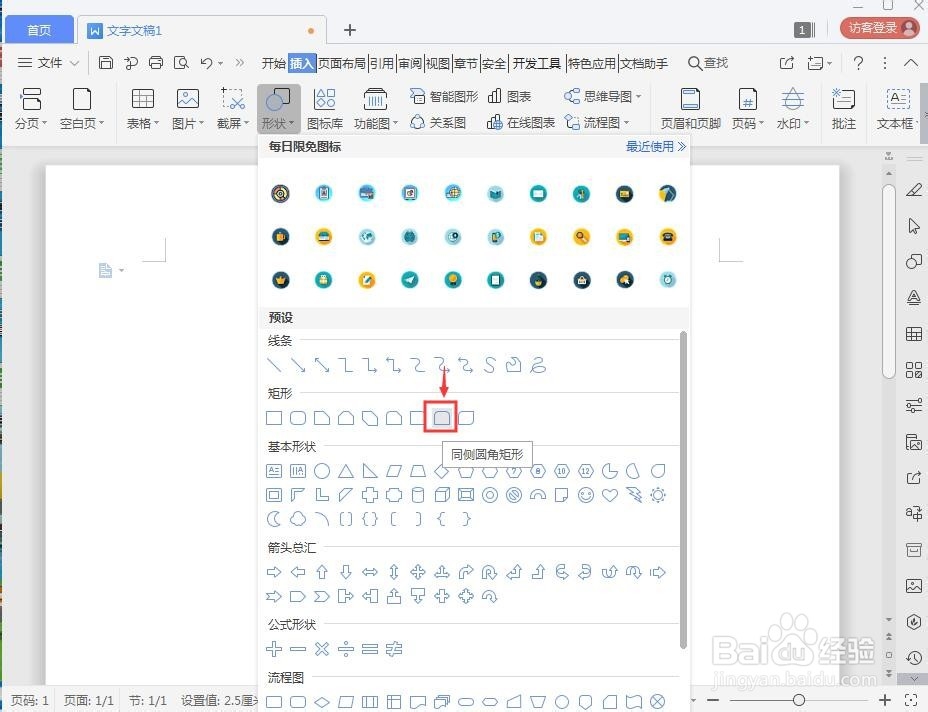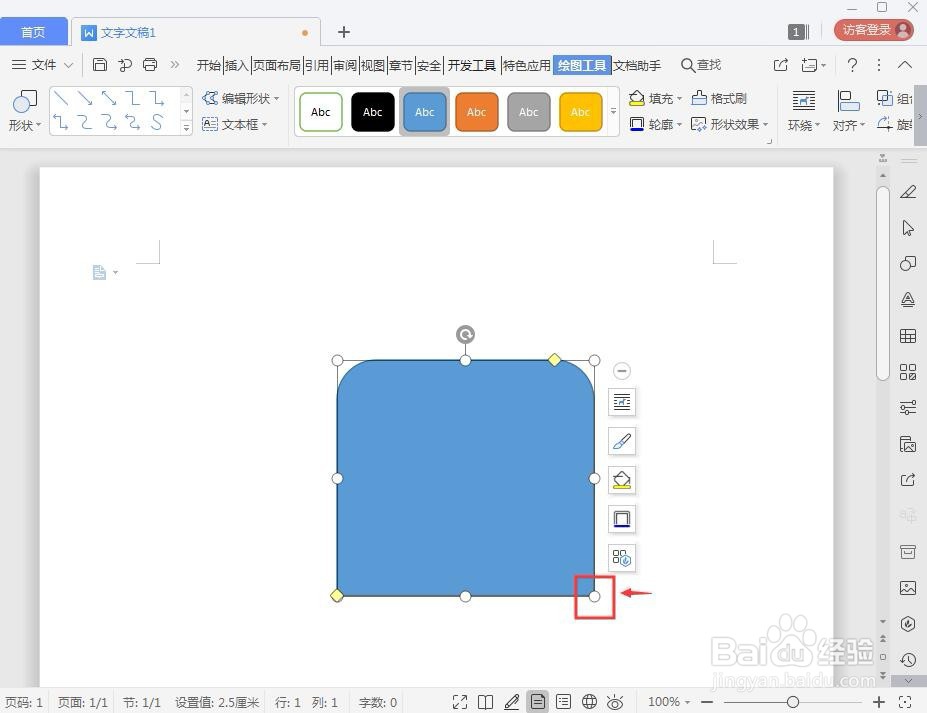怎样在wps文字中创建同侧圆角矩形
1、打开wps,进入其主界面中;
2、点击插入菜单,选择形状工具;
3、在矩形类别中点击同侧圆角矩形;
4、按下鼠标左键不放,在编辑区中拖动鼠标,画出一个同侧圆角矩形;
5、用鼠标拖动右下角的小圆形,调整整个同侧圆角矩形的大小;
6、用鼠标拖动菱形,可以调整圆角的大小;
7、点击添加一种样式;
8、我们就在wps文字中创建好了一个同侧圆角矩形。
声明:本网站引用、摘录或转载内容仅供网站访问者交流或参考,不代表本站立场,如存在版权或非法内容,请联系站长删除,联系邮箱:site.kefu@qq.com。
阅读量:41
阅读量:70
阅读量:28
阅读量:93
阅读量:83